win10系统如何关闭Windows Defender防火墙
1、首先点击屏幕左下角的windows图标打开开始菜单
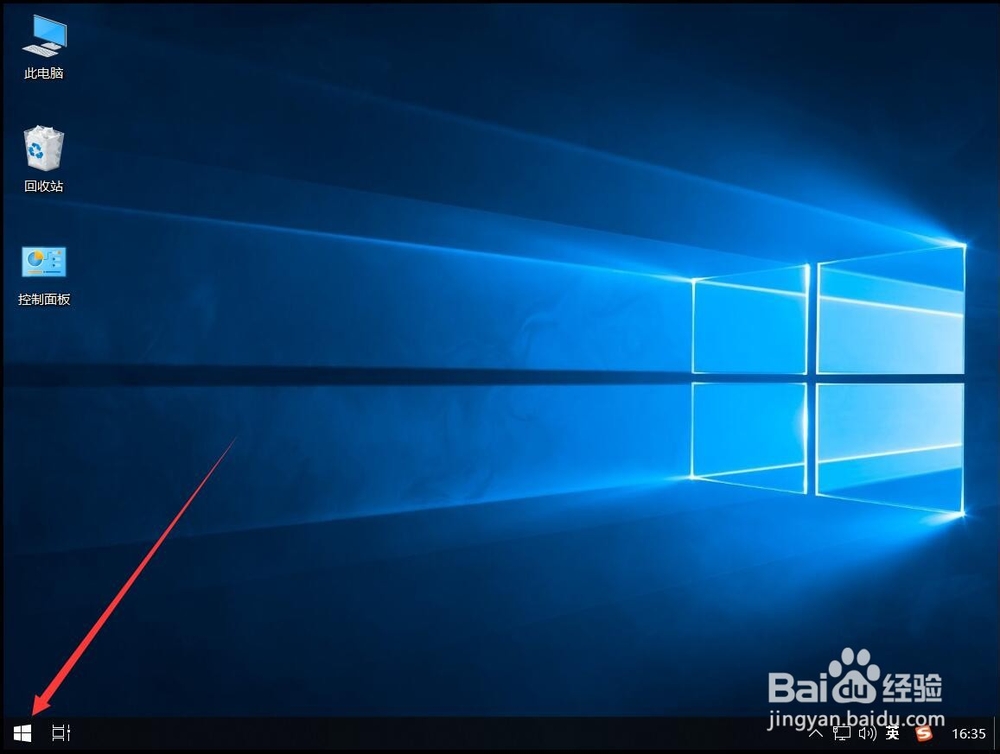
3、打开后,点击里面的“控制面板”

5、在打开的菜单中,选择“大图标”

7、打开防火墙设置后,点击左侧边栏里的“启用或关闭Windows Defender防火墙”
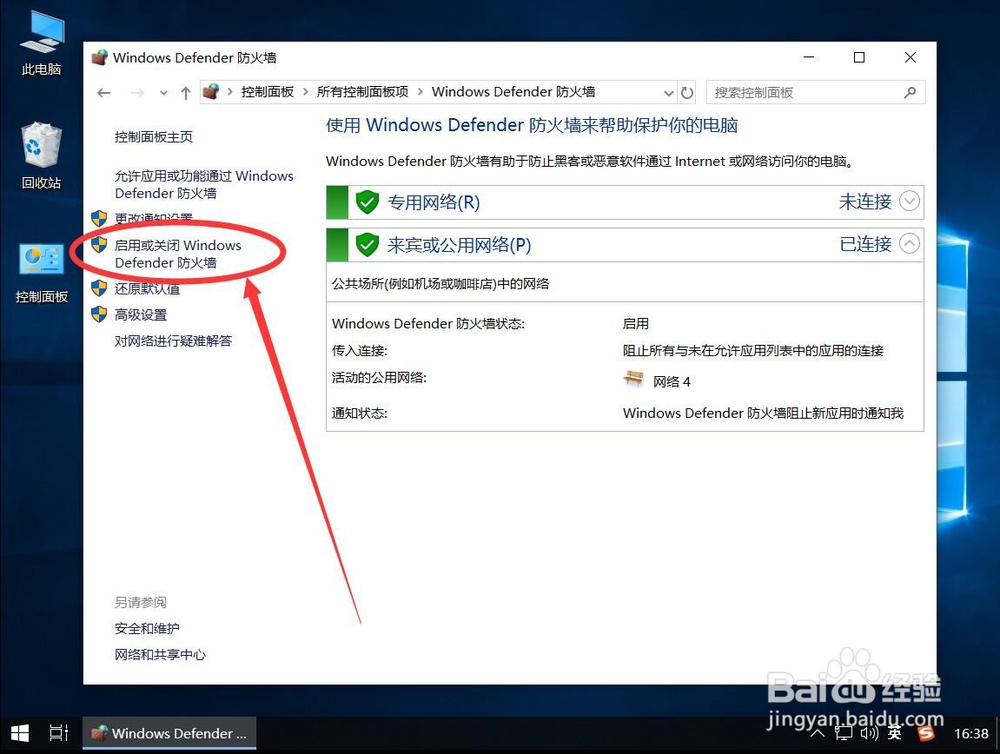
9、然后再选择共用网络设置下面的“Windows Defender防火墙(不推荐)”
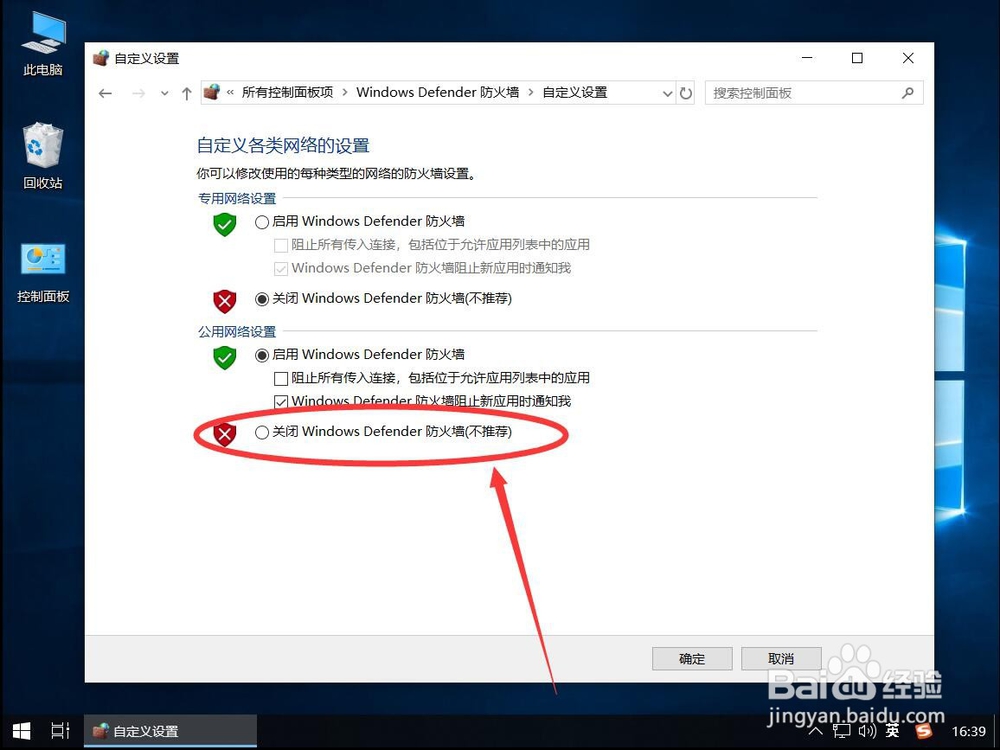
11、返回Windows Defender防火墙界面,可以看到防火墙已经处于关闭状态了

声明:本网站引用、摘录或转载内容仅供网站访问者交流或参考,不代表本站立场,如存在版权或非法内容,请联系站长删除,联系邮箱:site.kefu@qq.com。